- Microsoft Excel je na prvem mestu program za ustvarjanje, urejanje in ogled preglednice.
- Ti lahko stikalopodatkov organizirano v vrstice v stolpce in obratno s pomočjo Transpose funkcijo.
- Za več uporabnih vodnikov o različnih temah obiščite naš namen Kako razdeliti.
- Ne oklevajte in obiščite našo Spletna stran Microsoft Excel da odkrijete več podrobnosti o tej temi.
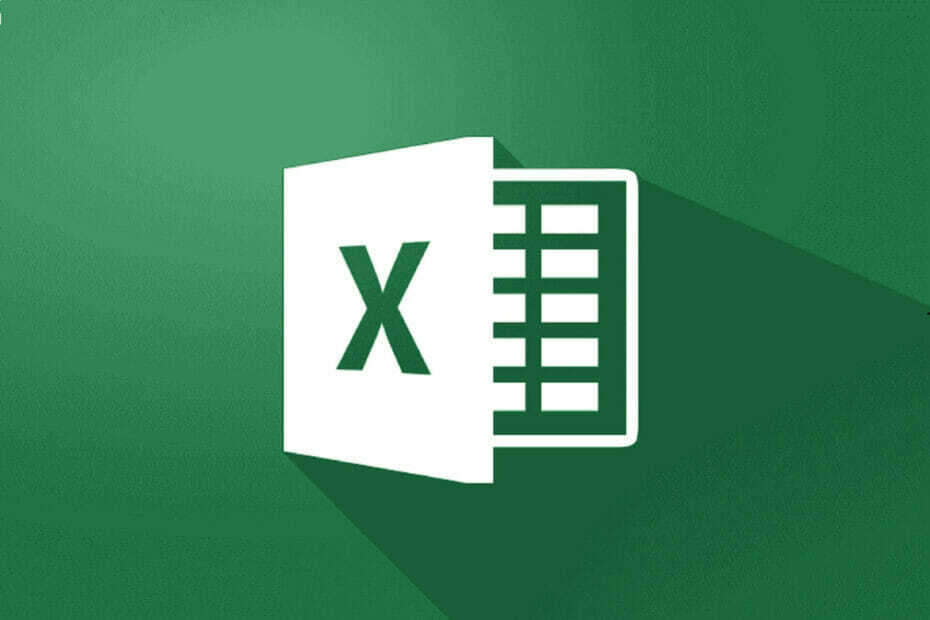
Ta programska oprema bo zagotovila, da bodo vaši gonilniki delovali in vas tako varovala pred pogostimi napakami računalnika in okvaro strojne opreme. Preverite vse svoje voznike zdaj v treh preprostih korakih:
- Prenesite DriverFix (preverjena datoteka za prenos).
- Kliknite Zaženite optično branje najti vse problematične gonilnike.
- Kliknite Posodobi gonilnike da dobite nove različice in se izognete sistemskim okvaram.
- DriverFix je prenesel 0 bralci ta mesec.
Ljudje si podatke različno razlagajo; nekateri vstavljajo podatke vodoravno, drugi pa raje navpično. Zaradi prilagodljivosti Microsoft
Excel prihaja s funkcijo Transpose, ki vam omogoča preklop stolpcev in vrstic v Excelu.Funkcija za prenos v Excelu spremeni usmerjenost stolpcev in vrstic. Omogoča vam, da to operacijo izvedete na dva različna načina - bodisi z možnostmi lepljenja bodisi s pomočjo formule.
Katera je najboljša praksa za spreminjanje stolpcev in vrstic v obsegu v Excelu?
- Če imate formule na listu, morajo biti podatki v tabeli absolutne reference za preklop stolpcev in vrstic v Excelu.
- Če želite to operacijo izvajati redno in si podatke ogledati z različnih zornih kotov, boste morda želeli ustvariti vrtilno tabelo. Poenostavlja postopek vrtenja podatkov tako, da vam omogoča povlečenje in spuščanje podatkov med polji in stolpci.
Če delate z datoteko Excel z veliko naslovi, ki so zloženi vodoravno, postane branje ali urejanje nerodno.
Če želite v Excelu preklopiti stolpce in vrstice, morate v programu uporabiti možnosti lepljenja ali pa uporabiti formulo, kot je pojasnjeno v tem priročniku.
Kako lahko v Excelu spremenim stolpce v vrstice?
1. Uporabite prilepi in Prenesi

- Odprite Excelov list, na katerem želite delati.
- Označite obseg podatkov, ki ga želite prenesti, in oznake stolpca ali vrstice.
- Pritisnite tipko CTRL + C kombinacija za kopirati izbiro.
- Pomaknite se do ciljne vrstice ali stolpca, kjer želite uporabiti kopirane vrednosti.
- Z desno miškino tipko kliknite zgornjo levo celico in izberite Prenesi ikona iz PASTE OPTIONS.
- Vrnite se v izvorno celico in izbriši podatke.
2. Uporabite funkcijo Transpose v formuli
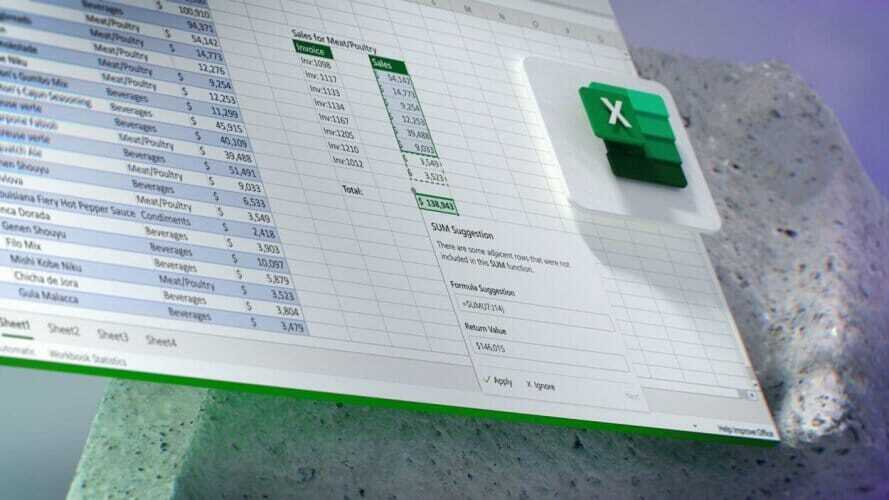
- Odprite preglednico.
- Izberite prazno celico, da vstavite pretvorjene podatke.
- Tip = prenos v izbrano celico.
- Dodajte obseg celic, ki jih želite prenesti v oklepaj = prenos. Torej, izgleda takole - = transponiraj (A1: F7).
Opomba:V zgornji formuli A1 je začetna celica in F7 je končni v območju. Ta tehnika uporablja matriko in formulo. Za razliko od prve metode lahko preklapljanje stolpcev in vrstic s to metodo uniči oblikovanje.


